(2)在文件下拉菜单中点击“新建”,进入“选择样板”对话框,一般数字线划图绘制,可选择“map2d.dwt”,是一个二维绘图模板文件,如图4-8所示。样板文件可以自己定制,根据具体工程要求定制好放在“Template”目录下,绘图时就可以直接调用。样板文件定制时要考虑比例尺、图层、颜色、线型等相关内容,注意要符合国家标准和工程的具体规定。
(3)数据导入
在AutoCAD map 3D的“规划与分析”工作空间绘制地图,其支持的数据包括外部数据库数据、栅格数据及勘测数据等,现以勘测数据导入为例说明作业过程。
①在地图任务窗格中点击“勘测”选项卡,鼠标右击“数据”图标,选择“导入ASCII点”选项,如图4-9所示,进入“勘测数据存储”对话框,如图4-10所示。
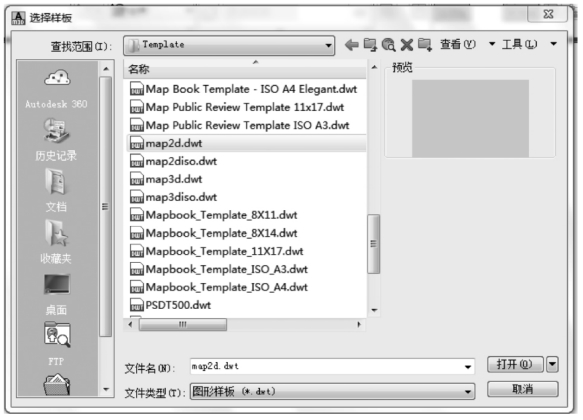
图4-8 样板文件选择
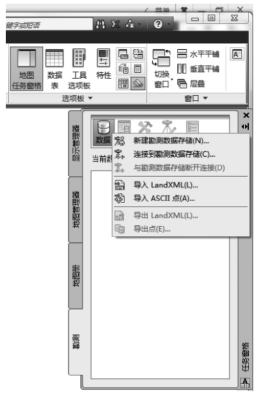
图4-9 导入ASCII点
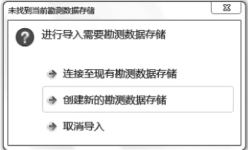
图4-10 勘测数据存储对话框
②确定导入方式
此对话框有“连接至现有勘测数据存储”“创建新的勘测数据存储”和“取消导入”三个选项。如果已经创建过勘测数据存储,选择“连接至现有勘测数据存储”,没有创建过勘测数据存储的应选择“创建新的勘测数据存储”,点击“取消导入”选项则退出此项功能。
例如,已有“YTAA.TXT”碎部点测量文件,导入的界面如图4-11所示。(www.daowen.com)
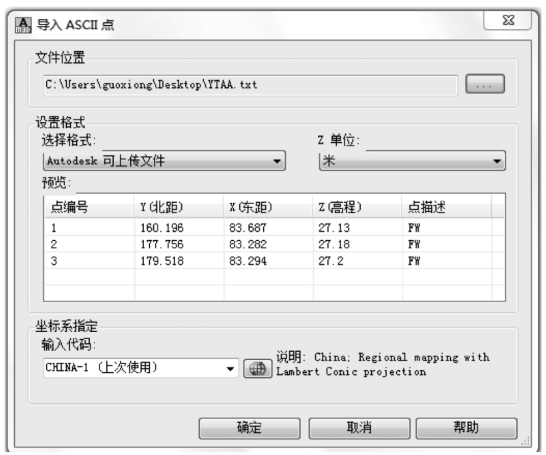
图4-11 导入ASCII点对话框
(4)图形生成
导入碎部点测量文件后,点位图形自动生成,同时可以设置数据表显示,如图4-12所示。
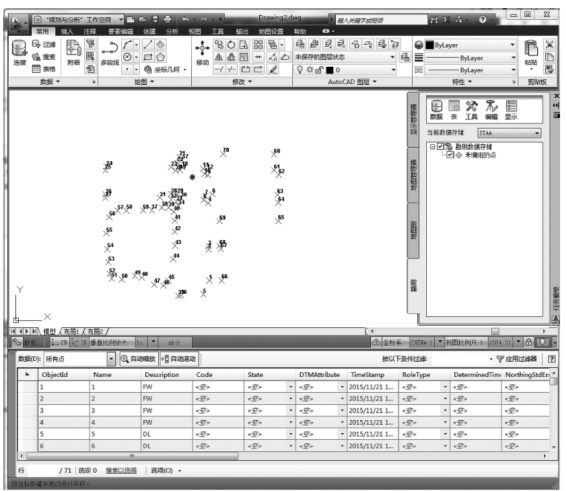
图4-12 点位图形生成与数据表显示
(5)图形编辑与检查
碎部点图形生成后,图形编辑、检查与一般AutoCAD绘图作业过程和方法类似,主要问题在符号的配置上,需要开发相应的功能和应用程序来完成,同时要建立符号库。
(6)图形输出
地图编辑与检查完成后,按照项目要求给定文件名,并以“DWG”格式输出,如图4-13所示。
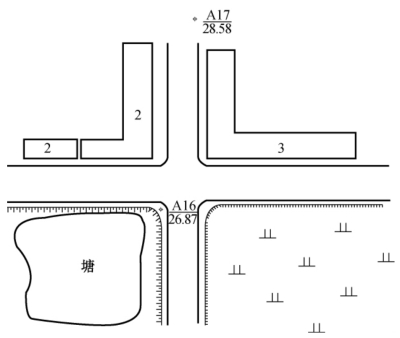
图4-13 局部地形图
免责声明:以上内容源自网络,版权归原作者所有,如有侵犯您的原创版权请告知,我们将尽快删除相关内容。






